Firefox -Hardware Beschleunigung unter Linux
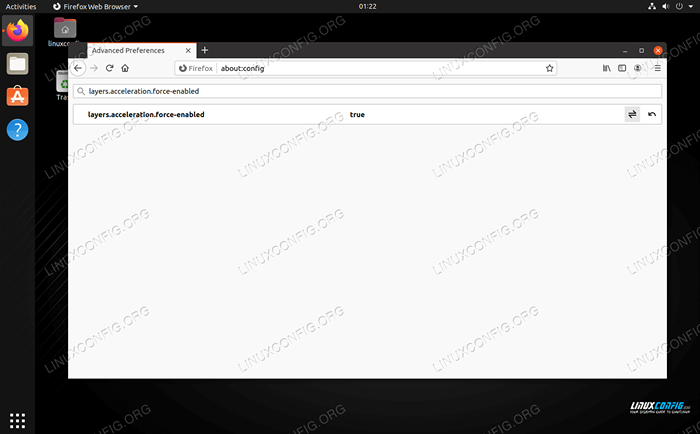
- 1756
- 1
- Tom Jakobs
Da neue Innovationen weiterhin den Umschlag dessen, was auf einem modernen PC möglich ist. In jüngsten Versionen ermöglicht Mozilla Firefox nun Benutzer die Hardware -Beschleunigung in den Einstellungen des Webbrowsers.
In diesem Leitfaden werden wir über die Hardwarebeschleunigung von Firefox sprechen. Dies beinhaltet eine kurze Einführung in das, was es ist und wie es funktioniert, sowie die Aktivierung oder Deaktivierung der Einstellung auf einem Linux -System. Lesen Sie weiter, wenn Sie die Hardware -Beschleunigung versuchen möchten, und beschleunigen Sie Ihren Webbrowser möglicherweise sehr viel.
In diesem Tutorial lernen Sie:
- Was ist Hardware -Beschleunigung in Firefox?
- So aktivieren oder deaktivieren Sie die Beschleunigung der Hardware
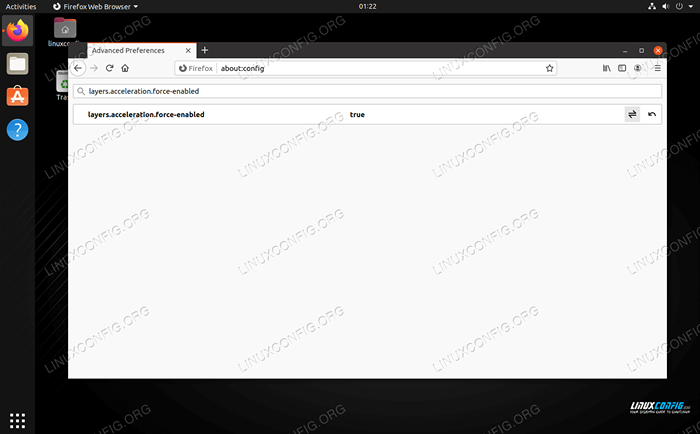 Hardwarebeschleunigung in Mozilla Firefox aktiviert
Hardwarebeschleunigung in Mozilla Firefox aktiviert | Kategorie | Anforderungen, Konventionen oder Softwareversion verwendet |
|---|---|
| System | Jede Linux -Distribution |
| Software | Mozilla Firefox |
| Andere | Privilegierter Zugriff auf Ihr Linux -System als Root oder über die sudo Befehl. |
| Konventionen | # - erfordert, dass gegebene Linux -Befehle mit Root -Berechtigungen entweder direkt als Stammbenutzer oder mit Verwendung von ausgeführt werden können sudo Befehl$ - Erfordert, dass die angegebenen Linux-Befehle als regelmäßiger nicht privilegierter Benutzer ausgeführt werden können |
Was ist Hardwarebeschleunigung?
Mozilla Firefox verwendet Hardwarebeschleunigung genauso wie die meisten Anwendungen. Normalerweise würde die Computervorgänge von Firefox im Prozessor des Systems - der CPU - stattfinden. Die Verwendung der Hardwarebeschleunigung ermöglicht es Firefox, andere Komponenten eines Computers zur Verarbeitung zu verwenden, nämlich die Grafikkarte.
In den letzten Jahren ist die Grafikkartentechnologie in die Höhe geschossen, und Softwareentwickler würden ihre Verarbeitungsleistung ignorieren. Das Aktivieren der Hardwarebeschleunigung bei Firefox führt normalerweise zu einem schnelleren und reaktionsfähigeren Webbrowser, insbesondere wenn Sie ressourcenintensive Aufgaben ausführen, z. B. das Spielen eines 4K -Videos.
Die Beschleunigung der Hardware könnte in einigen Systemen unterschiedlich funktionieren. Aus diesem Grund wird empfohlen, dass Sie versuchen, es zu aktivieren und ein wenig herumzustöbern, bevor Sie feststellen, ob Sie die Einstellung aktiviert lassen möchten oder nicht. Wir zeigen Ihnen, wie man das im nächsten Abschnitt macht.
Hardwarebeschleunigung aktivieren oder deaktivieren
Wenn Sie Firefox noch nicht installiert haben, finden Sie in unserem Leitfaden zum Herunterladen und Installieren von Firefox unter Linux.
- Beginnen Sie mit dem Starten von Firefox. Wir müssen auf die erweiterten Konfigurationsoptionen zugreifen, die durch Eingabe geöffnet werden können
Über: Konfigurationin der Adressleiste. Möglicherweise werden Sie gewarnt, dass Sie kurz vor dem Zugriff auf einige erweiterte Konfigurationseinstellungen sind. Klicken Sie einfach auf „Akzeptieren Sie das Risiko und fordern Sie fort.”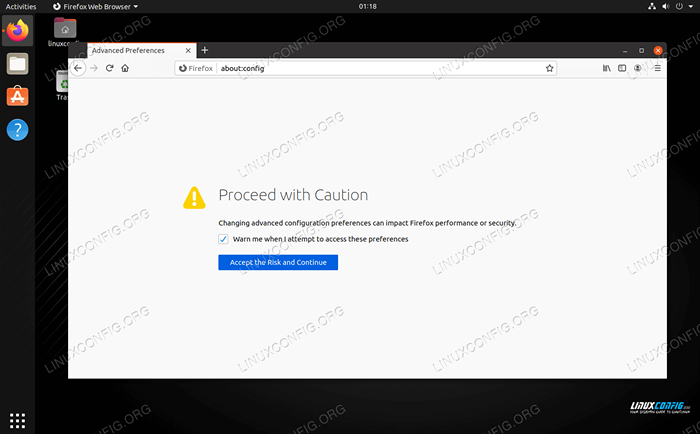 Fahren Sie mit dem Menü fortgeschrittener Einstellungen von Firefox fort
Fahren Sie mit dem Menü fortgeschrittener Einstellungen von Firefox fort - Geben
Lagen.Beschleunigung.Kraft-fähig. Wenn die Option angezeigt wird, heißt es "falsch", wenn sie deaktiviert ist, und "wahr", wenn sie aktiviert ist. Um diese Einstellung ein- oder auszuschalten, klicken Sie auf das richtige Symbol, das mit einem Pfeil im Screenshot unten angegeben ist.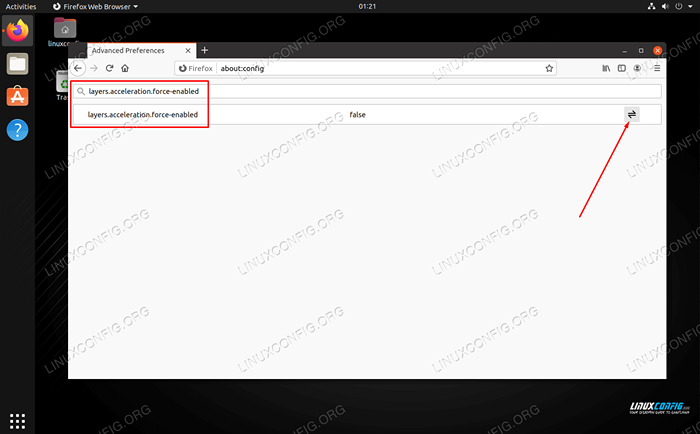 Die Option Hardware -Beschleunigung im Menü Erweiterte Einstellungen
Die Option Hardware -Beschleunigung im Menü Erweiterte Einstellungen - Sobald es eingeschaltet wurde (oder wenn Sie es vorziehen), schließen Sie alle Firefox -Instanzen und öffnen Sie den Browser wieder auf.
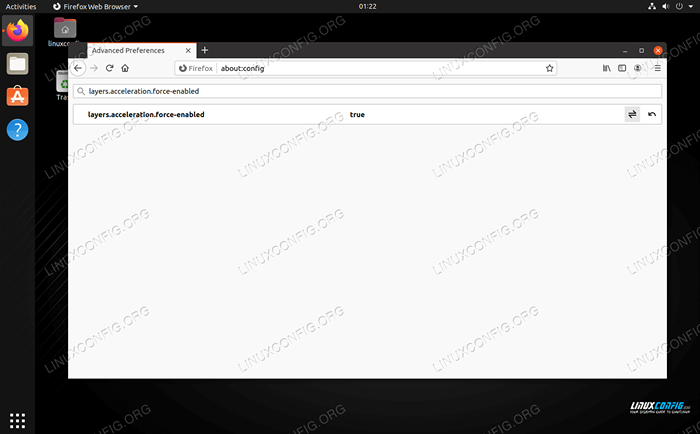 Hardwarebeschleunigung in Mozilla Firefox aktiviert
Hardwarebeschleunigung in Mozilla Firefox aktiviert
Versuchen Sie, Ihre normalen Webbrowsing -Aktivitäten wieder aufzunehmen, da die Hardware -Beschleunigung aktiviert ist. Sie werden hoffentlich eine Leistungsverbesserung bemerken, wenn es darum geht, zwischen Registerkarten zu wechseln, neue Fenster zu öffnen oder Videos abzuspielen. Wenn Ihr System Probleme mit der neuen Einstellung aufweist, können Sie immer dieselben Anweisungen oben befolgen, um die Einstellung erneut auszuschalten.
Abschluss
In dieser Anleitung haben wir die Schritt -für -Schritt -Anweisungen zum Aktivieren oder Deaktivieren der Hardwarebeschleunigung in Mozilla Firefox unter Linux gesehen. Wir haben auch erfahren, was Hardwarebeschleunigung ist und warum Sie sie vielleicht mit Firefox verwenden möchten. Weitere Basteln mit Firefox finden Sie in unserer Anleitung zu Firefox und der Linux -Befehlszeile.
Verwandte Linux -Tutorials:
- Firefox mit VA-API unter Linux
- So installieren, deinstallieren und aktualisieren Sie Firefox auf Ubuntu
- Dinge zu installieren auf Ubuntu 20.04
- So installieren, deinstallieren und aktualisieren Sie Firefox auf Ubuntu 22.04…
- So aktualisieren Sie Firefox unter Linux
- Ubuntu 20.04 Tricks und Dinge, die Sie vielleicht nicht wissen
- So herunterladen und installieren Sie Firefox unter Linux
- Dinge zu tun nach der Installation Ubuntu 20.04 fokale Fossa Linux
- So reparieren Sie "Firefox läuft bereits, ist aber nicht ..
- Firefox gegen Google Chrom/Chromium
- « VIM -Editor -Grundlagen in Linux
- So spiegeln Sie Ihren Android -mobilen Bildschirm auf Linux wider »

